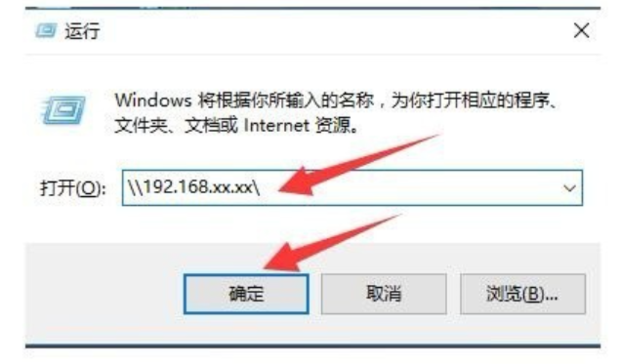时间:2022-10-29 04:24
下面就来简单介绍一下win10中局域网共享的设置方法,希望能帮到你哦!
方法
右键点击右下角的小电脑,选择【打开网络和共享中心】

弹出的页面的列表中选择【更改高级共享设置】
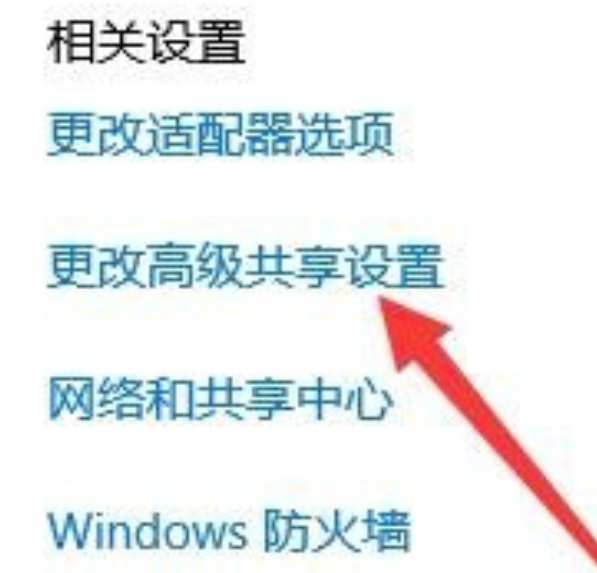
选中【启用文件和打印机共享】
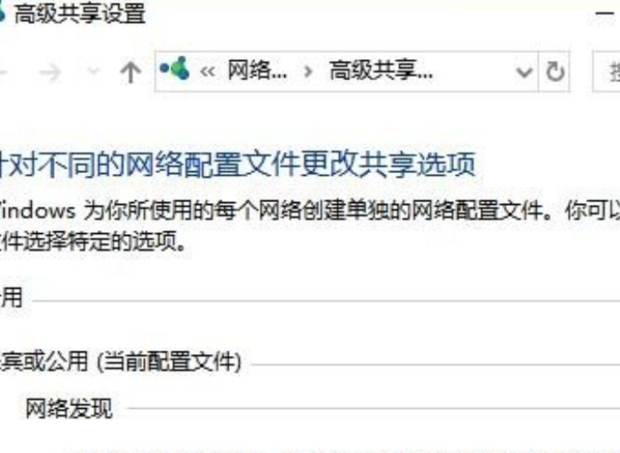
右键选择你要共享的文件夹,点击【属性】
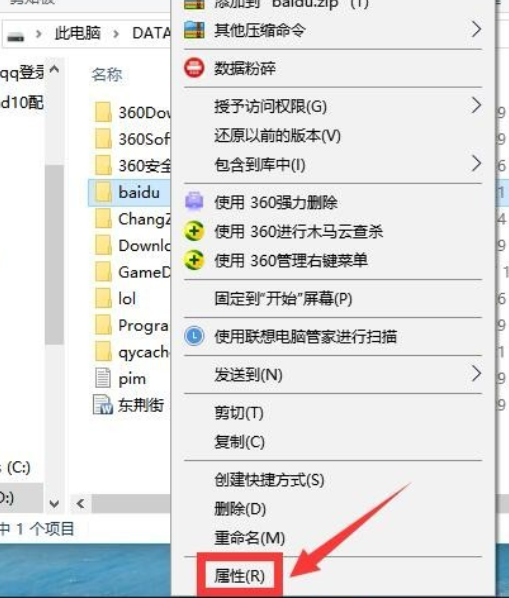
选择第二栏【共享】,点击【共享】;点击【确定】
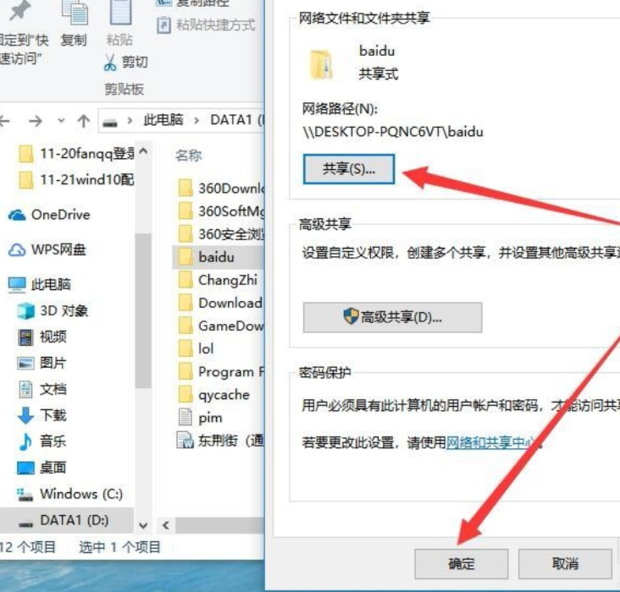
在框里输入【Guest】,点击【添加】
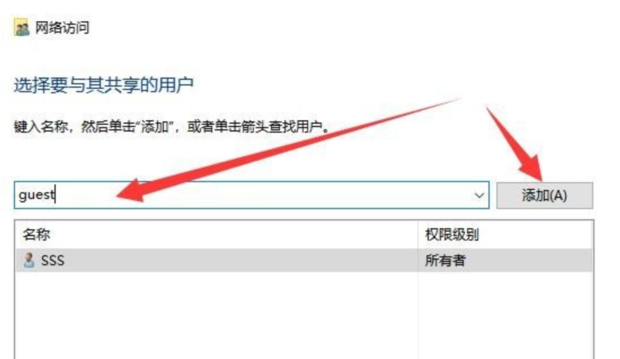
完成后显示为下图页面,点击【完成】
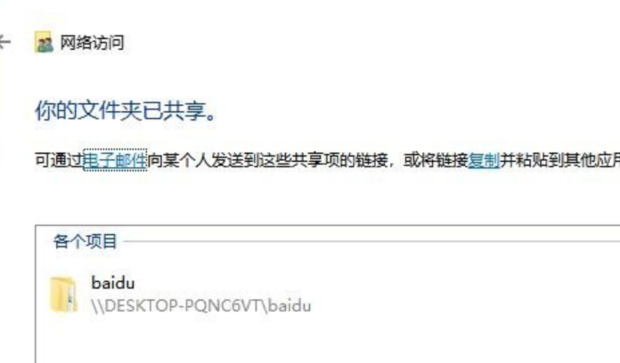
在需要访问的电脑中,打开运行(键盘WIN+R)或在左下角开始菜单中“windows系统”中,打开运行窗口,输入刚才配置共享电脑的ip地址